在cdr中怎么制作出宣传板报呢?不会的同学可以和小编一起去下文看看利用cdr制作宣传板报的具体步骤,赶快一同去学习下吧。
1、打开CorelDRAW ,设置好你的海报的宽和高,双击左边的钜形工具建立与页面一样大小的图形。
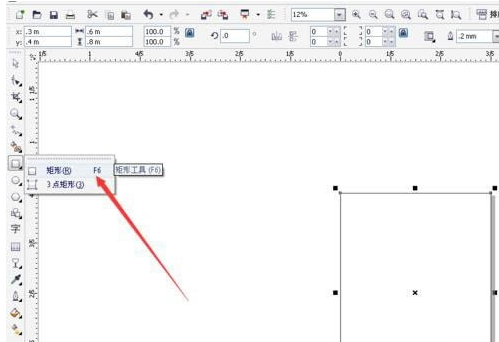
2、点击小键盘上的+号复制一个钜形拉到上面,转曲,用形状工具变换形状,然后的你想要的海报模板规划。
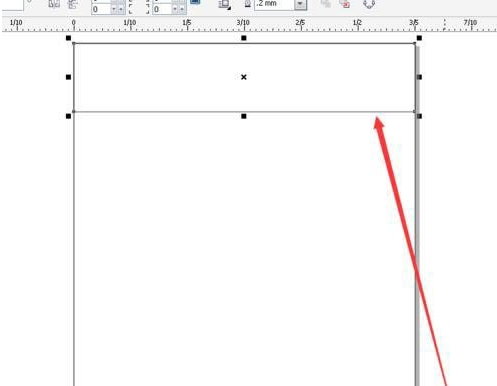
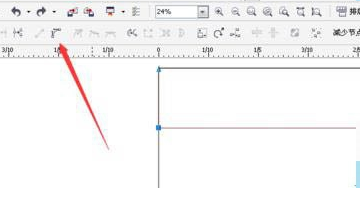
3、F11渐变填充,这里小编给我设计的这一区域填充的是黄到红的渐变。
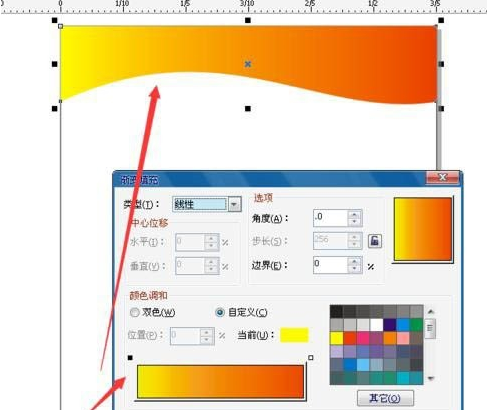
4、然后我复制了一个移到下面,水平镜像垂直镜像然后用形状工具拉小一点,调整漂亮。
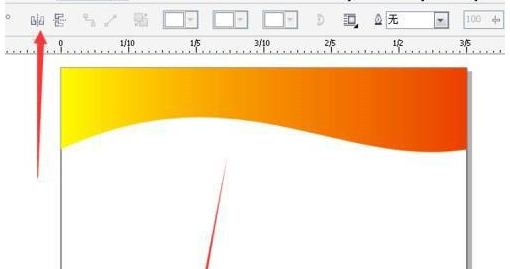
5、在左侧工具栏选择添加文本框输入文字,用形状工具直接拉左下角的角标,用段落格式首行缩进调整漂亮,在海报上你需要的区域都添加上合适的文本框。
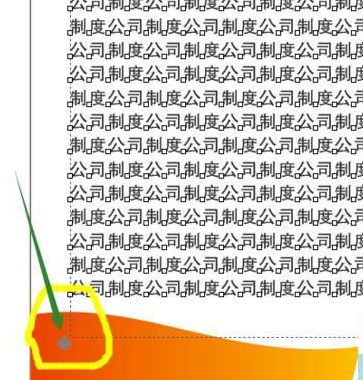
最后就完成了,我在这里展示的是一个公司公告栏的模板,希望能对你起到帮助。

上文就是小编讲解的利用cdr制作宣传板报的具体步骤,大家都知道了吗?
 天极下载
天极下载


































































 腾讯电脑管家
腾讯电脑管家
 火绒安全软件
火绒安全软件
 微信电脑版
微信电脑版
 微信最新版
微信最新版
 向日葵远程控制软件
向日葵远程控制软件
 钉钉电脑版
钉钉电脑版
 CF活动助手
CF活动助手
 桌面百度
桌面百度